Como corrigir o erro "A senha de desbloqueio expirou" do iPhone
“Meu iPhone 13 Pro Max acabou de receber uma mensagem pop-up estranha informando Senha expirada do seu iPhone A senha de desbloqueio expirou com o botão "Alterar Senha", por que isso aconteceu? Esta mensagem indica um erro que indica que a senha de desbloqueio do seu iPhone expirou enquanto você está usando o dispositivo. Se você vir esta mensagem, não entre em pânico, pois você pode encontrar soluções práticas em nosso artigo. Aqui, você pode aprender quase todas as maneiras comprovadas de se livrar desse problema.
CONTEÚDO DA PÁGINA:
Parte 1: Por que o iPhone diz que a senha expirou
As senhas do iPhone expiram? Sim, expiram. Se o seu iPhone foi dado pela organização com a qual você trabalha ou se você entrou na sua conta da escola ou faculdade, o perfil pode ter um limite de tempo. Após o período, seu dispositivo informará que a senha de desbloqueio do iPhone expirou.
Além disso, o erro pode ocorrer devido a software desatualizado, falhas no sistema ou configurações conflitantes. A mensagem pode aparecer de repente, mas você não fez nada de errado.
Parte 2: Como corrigir a senha expirada do iPhone
Se a mensagem de senha do iPhone continuar aparecendo, você não consegue acessar o dispositivo nem usar nenhum recurso. Felizmente, você pode se livrar da mensagem de alerta e recuperar o acesso ao seu dispositivo seguindo as soluções abaixo.
Solução 1: forçar a reinicialização
Forçar a reinicialização é a maneira mais fácil de solucionar problemas em dispositivos iOS. Ela pode corrigir falhas de software, fechar aplicativos em segundo plano e remover caches do seu iPhone. Isso também pode corrigir o erro de senha expirada do iPhone.
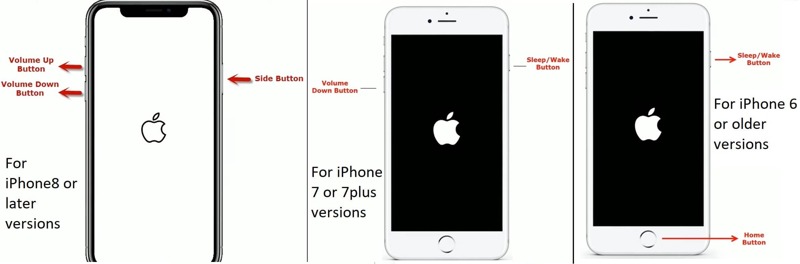
Para iPhone 8 e mais recentes, pressione o botão Volume Up botão e solte-o rapidamente, pressione o Volume Down botão e solte-o rapidamente e continue pressionando o Lado botão até ver o logotipo da Apple.
Para iPhone 7/7 Plus, mantenha pressionado o botão Volume Down + Lado botões ao mesmo tempo até que o logotipo da Apple apareça.
Para iPhone 6s e anteriores, mantenha pressionado o Início + Energia botões simultaneamente até que o logotipo da Apple apareça.
Solução 2: redefinir a senha do iPhone
Quando a mensagem de senha expirada do iPhone aparece, geralmente vem com a Continuar Botão. Você pode tocar no botão e seguir as instruções na tela para redefinir sua senha de desbloqueio. Você pode redefinir sua senha seguindo os passos abaixo se ela for inválida.
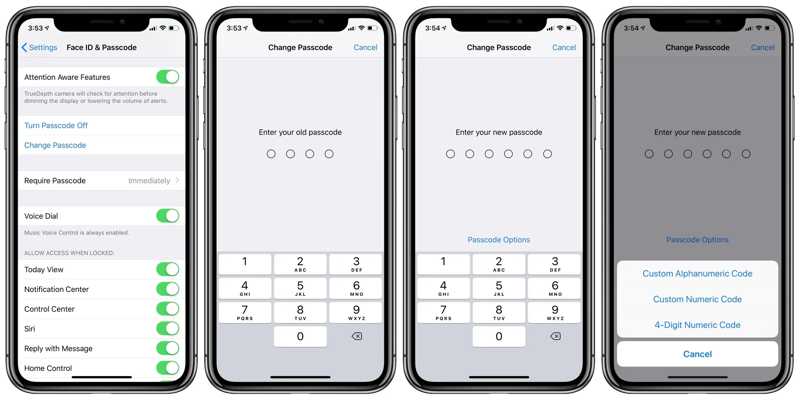
Passo 1. Abra o Configurações app.
Passo 2. Toque em ID facial e senha guia e digite sua senha atual quando solicitado.
Passo 3. Escolha Alterar senhae digite sua senha antiga. Em seguida, digite uma nova senha. Se quiser alterar o tipo de senha, toque em "Opções de Senha", selecione a correta e defina a nova senha.
Solução 3: Atualizar o software com o iTunes
A Apple lança atualizações para o iOS regularmente para adicionar novos recursos e corrigir bugs. Se você for avisado de que a senha do seu iPhone expirou, é hora de atualizar o software do seu dispositivo. Você pode atualizar o software com o iTunes ou o Finder se o alerta bloquear o acesso ao seu dispositivo.
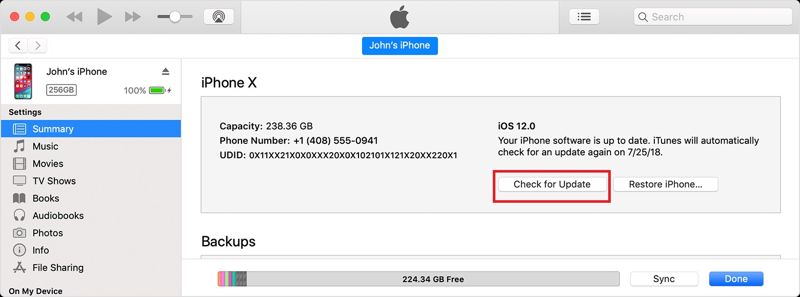
Passo 1. Abra o iTunes no Windows ou macOS Mojave e versões anteriores. No macOS Catalina ou mais recente, abra o Finder.
Passo 2. Conecte seu iPhone ao computador com um cabo compatível.
Passo 3. Quando o seu iPhone for detectado, clique no Telefone botão no canto superior esquerdo e vá para o Resumo aba. No Finder, pressione o nome do seu iPhone.
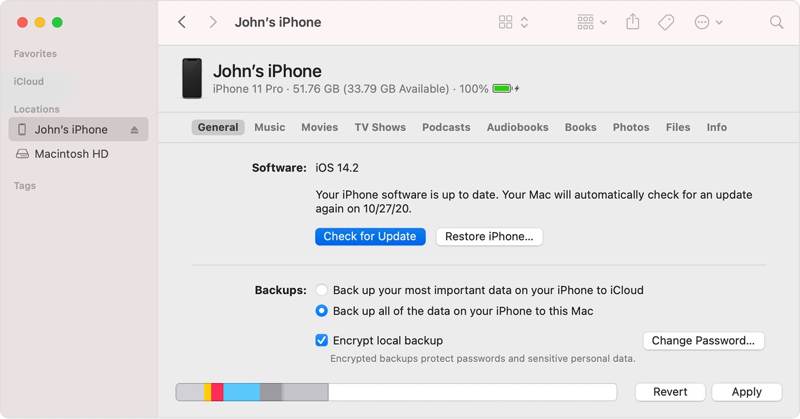
Passo 4. Clique na Verifique atualizações para pesquisar atualizações disponíveis online. Em seguida, siga as instruções para atualizar o software.
Solução 4: Restaurar o iPhone no Modo de Recuperação
Outra solução para corrigir o erro de senha expirada do iPhone é reset de fábrica Isso. Você pode restaurar seu iPhone no Modo de Recuperação usando o iTunes ou o Finder. Lembre-se de que o processo apagará todos os dados e configurações do seu dispositivo.
Passo 1. Abra o iTunes ou o Finder, dependendo do seu sistema operacional.
Passo 2. Desligue o seu iPhone pressionando o botão Lado or Energia botão. Em seguida, conecte seu dispositivo ao computador com um cabo USB.

Passo 3. Coloque seu iPhone em Modo de recuperação com a combinação correta de botões. O processo é semelhante ao de forçar a reinicialização do iPhone. A diferença é ver a tela do Modo de Recuperação e soltar o botão Lado or Energia botão. Você pode encontrar a combinação de botões acima.

Passo 4. Uma caixa de diálogo pop-up aparecerá assim que o iTunes ou o Finder detectar seu dispositivo. Clique no botão Restaurar botão e siga as instruções para concluí-lo.
Parte 3: Corrigir senha expirada do iPhone sem perda de dados
Na verdade, o MDM é um grande problema que causa a expiração da senha do iPhone. No entanto, usuários comuns não podem remover o MDM sem permissão. Felizmente, Desbloqueador de iOS da Apeaksoft pode ajudar você a resolver o problema. Ele permite que você remova o perfil MDM do seu iPhone sem perda de dados.
Melhor maneira de corrigir a senha expirada do iPhone sem perda de dados
- Remova perfis MDM em dispositivos iOS facilmente.
- Não interromperá seus dados durante o processo.
- Inclua recursos de bônus, como remoção de senha.
- Suporta as versões mais recentes do iOS.
Download seguro
Download seguro

Como remover o MDM e corrigir a senha expirada do iPhone
Passo 1. Conecte-se ao seu iPhone
Inicie o melhor software de remoção de MDM após instalá-lo no seu PC. Ele é compatível com Windows 11/10/8/7/XP/Vista e há outra versão para Mac. Em seguida, conecte seu iPhone ao PC com um cabo Lightning. Escolha o Remover MDM modo na interface inicial.

Passo 2. Remover MDM
O software deverá detectar o seu dispositivo automaticamente. Em seguida, clique no botão Início Botão. Se o recurso "Buscar" estiver desativado, o software removerá o MDM imediatamente. Se o recurso "Buscar" estiver ativado, siga as instruções na tela para desativá-lo. Em seguida, o software fará o resto do trabalho.
Quando a remoção do MDM terminar, clique em OK e feche o software. Desconecte seu iPhone e o erro de senha expirada não ocorrerá mais.
Conclusão
Este artigo discutiu o que você pode fazer quando vir o Senha do iPhone expirada O erro ocorre no seu iPhone. Você pode seguir nossas soluções padrão para se livrar da mensagem de alerta e recuperar o acesso ao seu dispositivo. O Apeaksoft iOS Unlocker é a solução definitiva para corrigir esse erro e remover perfis MDM. Se você tiver outras dúvidas sobre este tópico, escreva-as abaixo desta postagem.
Artigos Relacionados
Este artigo explica o recurso Emergency Bypass em iPhones e mostra como ativar ou desativar esse recurso corretamente.
Posso desbloquear o iPhone sem senha ou Face ID? O que fazer quando você esquece a senha da tela de bloqueio do iPhone? Aprenda 8 maneiras de desbloquear um iPhone sem senha.
Você já ficou confuso quando houve um erro ao verificar a senha do seu iPhone? Venha e explore 6 métodos para consertar a senha do iPhone que não está funcionando!
Para facilitar o seu iPhone, desative a senha. Nós lhe daremos uma descrição detalhada do método de fechamento para todos os modelos.

